Підключення клавіатури та миші до PS4

- 1343
- 223
- Orville Zboncak DVM
Протягом багатьох років суперечки між любителями консолей та ПК не зупинялися там, де все ще зручніше грати в ігри. Основним аргументом було незручності зору видовища у стрільців. Клавіатура та миша є більш точними та зручними для позики, тому навіть виробники ігор створюють різні сервери для гравців з ПК та консолі. А в 2016 році Sony запропонувала спеціальну клавіатуру та мишу на PS4 та PS3. І можливо також підключитися до комп'ютера під ОС Windows.

Щоб покращити якість гри, E -Sportsmen, я вважаю за краще використовувати мишу під час гри PS4.
Виробники Abtileum вже давно говорять про підтримку клавіатури та миші. Але Соня в своєму стилі не тільки додала таку можливість, але створила власний набір пристроїв, оптимізував, на їхню думку, під геймплеєм. Точніше, цей набір не сам Sony, а представлений як офіційно розроблений для їх консолі. Раніше також можна було підключити клавіатуру та мишу до PS4, але лише деякі ігри підтримували їх використання. Тепер оголошено не тільки підтримку, але й детальне налаштування різних параметрів управління.
Використання набору Hori Tac Pro
Командир Tactical Tactical Hori - це фірмова клавіатура та миша PS4 від японської компанії Hori. Миша не дуже відрізняється від звичайного комп'ютера, на лівій стороні є 4 допоміжні кнопки. Він може працювати в режимах снайпера та руху, залежно від цієї чутливості налаштовано. Оптичний датчик має чутливість до 3200 dpi. За бажанням ви можете замінити цю мишу будь -яку іншу та підключити її до PS4 через USB.
Окремо, варто сказати про клавіатуру. Він має незвичайний виріз і не дуже схожий на стандартний комп'ютерний клава, за винятком того, що наявність клавіш. Дизайн був створений таким чином, щоб ви могли зручно покласти його під ліву руку, під великим пальцем збоку - кнопка "хрест" та палиця. Клавіатура дозволяє налаштувати 3 різні профілі для іншого стилю гри.

Основний плюс набору полягає в тому, що, на думку розробників, він буде працювати в абсолютно всіх іграх. Мабуть, мінус - це лише його ціна, близько 12 000 рублів у російських магазинах. Безперечно, гравці з таким пристроєм в управлінні отримають перевагу перед тими, хто використовує стандартні контролери.
Весь цей набір підключений просто до USB -портів на консолі PS4. Більше не потрібно вживати жодних дій: ви підключені та відтворюєте. Клава та миша мають 3-метровий кабель, цього більш ніж достатньо для комфортної гри.
Корисна інформація про використання миші:
- Кнопка лівої та правої миші - L2 та R2 на контролері.
- Polysico - це сувій, або r
- Кнопки під колісним колісним рівнем зменшуються або підвищують чутливість.
- Дві кнопки, близькі до зап'ястя збоку, - L1 і R
- Найближча кнопка до краю - "квадрат", а наступна - параметри, тобто режими перемикання.

Деякі відомості про клавіатуру:
- У головній частині клавіатури є кнопки управління.
- З правого боку палички та "хрест".
- На правій бокозі кнопки комутації.

Ви можете замінити мишу звичайною, але сумісність з будь -якою мишкою не гарантується. Це найкраще рішення для гри в консольні ігри з клавішами та мишею.
Інші методи
Якщо ви не готові заплатити круглу суму за фірмовий пристрій, має сенс розібратися, як підключити мишу та звичайну клавіатуру комп'ютера, якщо це, як правило, можливо. Очікуйте спеціальну прошивку від Sony, яка підтримує будь -які вхідні пристрої, навряд чи варто того, це суперечить їх політиці. Вони запропонували вам комфортне рішення та вигідний продукт для себе.
Ви можете підключити мишу та клавіатуру безпосередньо через USB, але:
- Клава не буде працювати в багатьох іграх, хоча це негайно буде визнано консоллю;
- Миша, швидше за все, взагалі не буде працювати правильно.
Єдиний спосіб у цьому випадку - використання адаптера XIM4. Це дозволяє підключати миші та клацання до консолей PS4 та Xbox One, консолями попереднього покоління та використовувати джойстики від PS на Xbox і навпаки.

Такий корисний пристрій коштує близько 12-14 тисяч рублів, що навіть дорожче, ніж набір пристроїв, розглянуті вище. Плюс, звичайно, буде універсальністю. Якщо у вас вдома кілька префіксів, то за допомогою XIM4 ви можете підключитися до будь -якого з них. Чи має таку покупку вирішити. Нижче наведено інструкцію, як підключити клавіатуру та мишу до PS4 за допомогою XIM4:
- Увімкніть телевізор і PS4.
- Підключіться до одного порту миші USB XIM4 та до іншої клавіатури чи джойстика.
- Підключіть XIM4 до консолі за допомогою USB -кабелю.
- Зачекайте кінця ініціалізації.
- Далі вам потрібно налаштувати пристрій, найпростішим способом є використання смартфона Bluetooth.
- Увімкніть Bluetooth на смартфоні та на XIM4 (кнопка на задній частині корпусу).
- Завантажте додаток XIM4 менеджер на телефоні.
- Підключіться до XIM4 та запустіть додаток.
- Погодьтеся до доступу та завантаження налаштувань ігор.
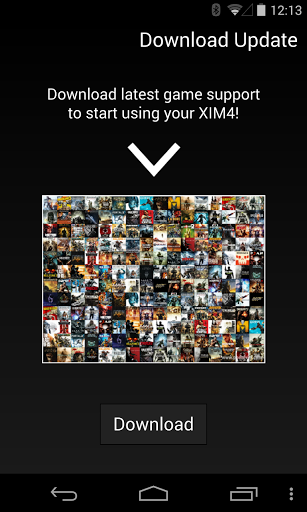
- Підтвердьте ігри, які ви будете грати за допомогою Puffer та Mouse, та консолі.
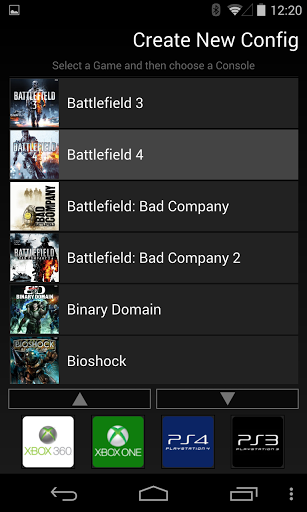
- Після закінчення завантаження даних на xim4 ви можете почати грати.
Як бачите, метод також не найпростіший, необхідна додаткова настройка, і ви не отримаєте жодних фінансових заощаджень. Без будь -яких адаптерів продуктивність звичайної клавіатури та мишей не гарантується. Ви можете спробувати, деякі ігри підтримуватимуть, деякі.
Якщо ви хочете грати в консоль стабільні та зручні в консолі, а не страждати від геймпаду, тоді отримайте набір командувачів тактичного нападу Hori. Це взагалі не вимагає жодних налаштувань та установ, ви просто підключаєтесь та граєте. Єдине, що вам потрібно, як, однак, на Gamepad, - це налаштувати режими та профілі контролю, як це зручно для вас.
Поділіться своїм досвідом у коментарях про те, як підключити мишу та клавіатуру в консольних іграх, залиште поради та поради щодо оптимізації процесу управління.

